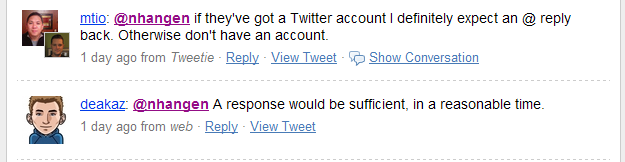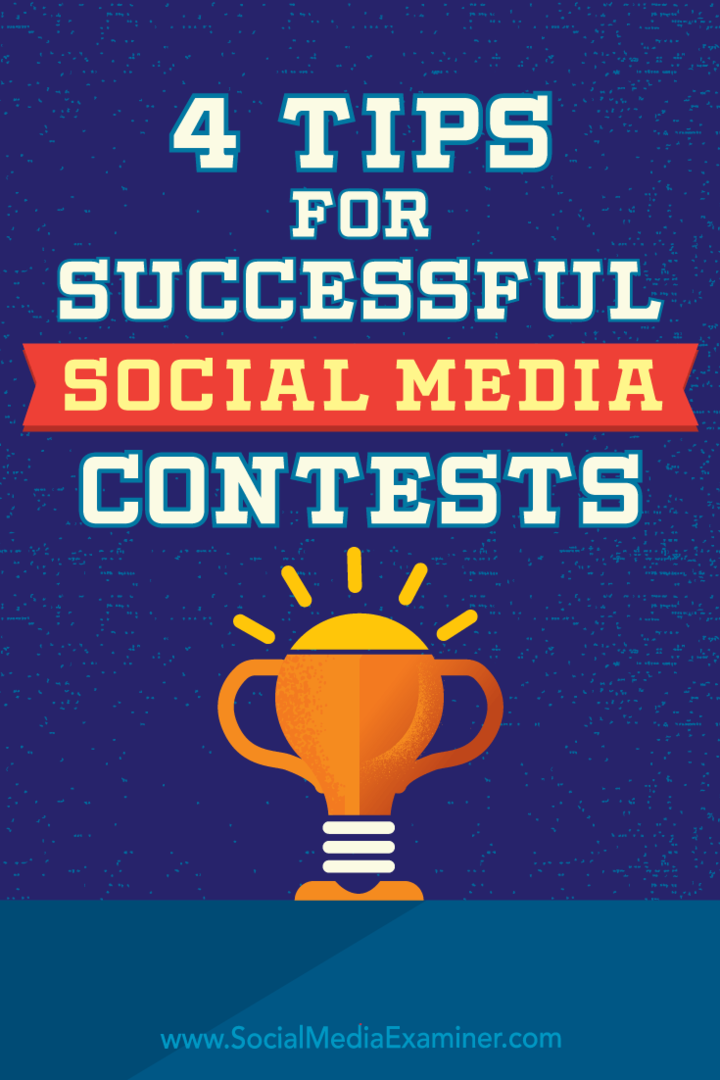Како уметнути више редова у Гоогле табеле
Гоогле листови гоогле Јунак / / May 17, 2022

Последњи пут ажурирано
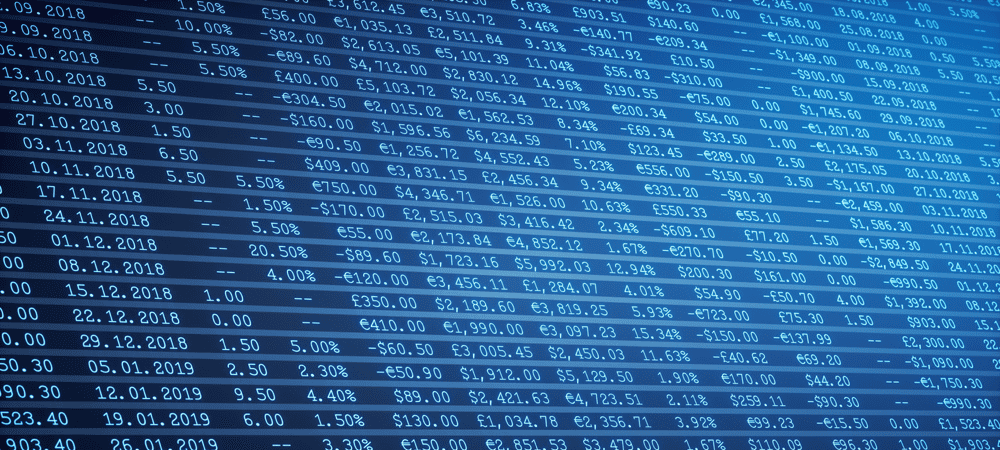
Уметање реда у Гоогле документе је једноставно, али шта ако желите да додате неколико одједном? Сазнајте како да уметнете више редова у Гоогле табеле овде.
Гоогле табеле су бесплатни онлајн уређивач табела који нуди више од 400 функција, што га чини веома способним алатом за већину потреба за табелама.
Ако радите са Гоогле табелама, можда ћете морати да додате додатне редове у своју табелу. Додавање једног реда је довољно једноставно, али шта ако желите да додате више редова одједном?
Сазнајте како да уметнете више редова у Гоогле табеле у наставку.
Како уметнути један ред у Гоогле табеле
Ако желите да додате више редова у Гоогле табеле, али редови нису узастопни, једина опција је да их додајете један по један.
Ево како да уметнете један ред у Гоогле табеле:
- Отворите табелу Гоогле табела.
- Кликните на број реда изнад којег желите да додате нови ред. Ово ће изабрати цео ред.

- Кликните Уметни > Редови > Уметни 1 ред изнад.
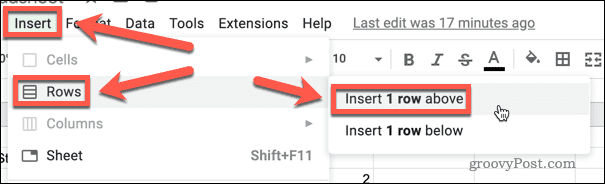
- Алтернативно, кликните десним тастером миша на изабрани ред и кликните Уметните 1 ред изнад.
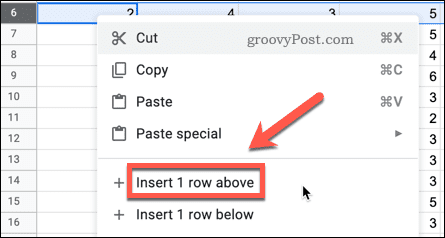
- Нови ред ће бити уметнут.
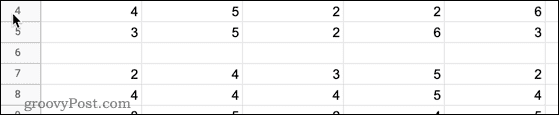
- Такође можете да уметнете нови ред испод одређеног реда тако што ћете изабрати Уметните 1 ред испод опција.
Како уметнути више редова у Гоогле табеле помоћу менија Уметање
Користећи горњу методу, можете додати онолико редова колико желите, али само један по један. Међутим, постоји неколико начина да додате више узастопних редова одједном. Први начин је коришћење менија Инсерт.
Да бисте уметнули више редова помоћу менија Уметање:
- Отворите табелу Гоогле табела.
- Кликните и држите број реда у реду изнад којег желите да уметнете више редова. Ово ће изабрати цео ред.

- Без пуштања, превуците надоле преко додатних бројева редова испод док не изаберете исти број редова који желите да уметнете. Ако желите да уметнете пет редова, на пример, изаберите свој први ред и следећа четири.
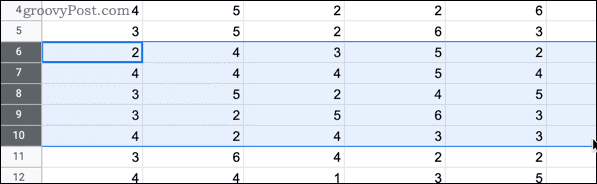
- Кликните Уметните.
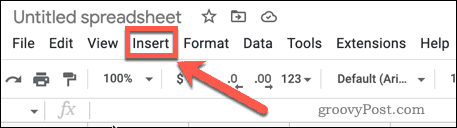
- Лебде над Редови а затим кликните на Уметните „Кс“ редове изнад. Вредност 'Икс„ ће бити број редова које сте изабрали у кораку 2.
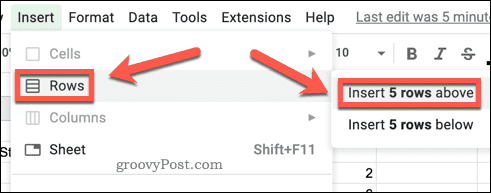
- Редови ће бити уметнути.
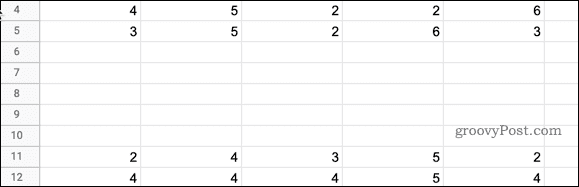
- Такође можете да уметнете више редова испод одређеног реда тако што ћете изабрати Уметните „Кс“ редове испод опција.
Како уметнути више редова десним кликом
Такође можете уметнути више редова тако што ћете кликнути десним тастером миша на изабрани ред. Ово је слично методи изнад, али су кораци мало другачији.
Да бисте уметнули више редова у Гоогле табеле десним кликом:
- Отворите табелу Гоогле табела.
- Кликните и држите број реда у реду изнад којег желите да уметнете више редова. Ово ће изабрати цео ред.

- Без пуштања, превуците надоле преко додатних бројева редова испод док не изаберете исти број редова који желите да уметнете. Ако желите да уметнете пет редова, на пример, изаберите свој први ред и следећа четири.
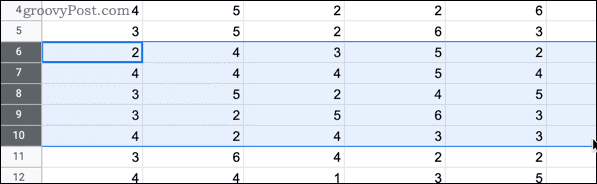
- Кликните десним тастером миша било где у оквиру изабраних редова.
- Кликните на Уметните „Кс“ редове изнад. Вредност „Кс“ ће бити број редова које сте изабрали у кораку 2.
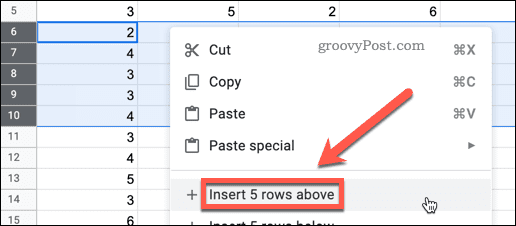
- Редови ће бити уметнути.
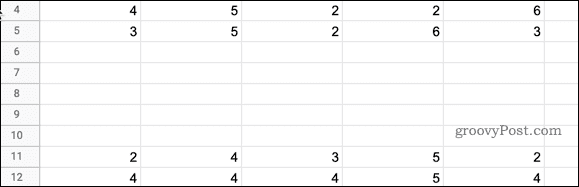
- Такође можете да уметнете више редова испод одређеног реда тако што ћете изабрати Уметните „Кс“ редове испод опција.
Како уметнути више редова на дно Гоогле табела
Ваша табела Гоогле табела ће подразумевано имати 1000 редова. Ако вам треба више од овога, могуће је брзо додати још редова на дно табеле.
Ево како:
- Притисните Цтрл + стрелица надоле на Виндовс-у или Цмд + стрелица надоле на Мац-у да бисте брзо прешли на доњи ред табеле.
- притисните Стрелица надоле још једном да бисте открили опцију за додавање додатних редова.
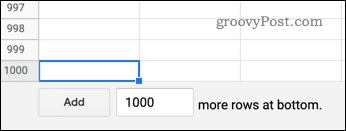
- Унесите вредност за број редова које желите да додате на дно листа. Можете одабрати да додате између 1 и 5.000.000 редова, али укупан број ћелија не може бити већи од 10.000.000.
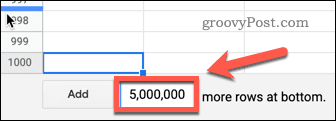
- Кликните на Додати.
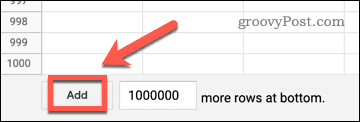
Додатни редови се одмах додају у вашу табелу. Ако желите да се вратите до последње ћелије која садржи било какве податке, користите пречица на тастатуриЦтрл + стрелица нагоре на Виндовс-у или Цмд + стрелица нагоре на Мац-у.
Побољшајте своје вештине у Гоогле табелама
Гоогле табеле су изненађујуће моћна апликација за табеле, али није лако пронаћи све њене функције без помоћи.
Учење неких Савет за попуњавање Гоогле табеламоже вам помоћи да уштедите знатно време. Знајући како спојити и опозвати ћелије у Гоогле документима је такође користан трик.
Ако још увек нисте сигурни да ли још увек можете да одустанете од Екцел-а, погледајте наш Гоогле табеле вс. Поређење у Екцелу да вам помогнем да се одлучите.
Како пронаћи кључ производа за Виндовс 11
Ако треба да пренесете свој кључ производа за Виндовс 11 или га само требате за чисту инсталацију ОС-а,...
Како да обришете Гоогле Цхроме кеш, колачиће и историју прегледања
Цхроме одлично чува вашу историју прегледања, кеш меморију и колачиће како би оптимизовао перформансе прегледача на мрежи. Њено је како да...
Усклађивање цена у продавници: Како доћи до онлајн цена док купујете у продавници
Куповина у продавници не значи да морате да плаћате више цене. Захваљујући гаранцијама усклађености цена, можете остварити попусте на мрежи док купујете у...
Како поклонити Диснеи Плус претплату са дигиталном поклон картицом
Ако сте уживали у Диснеи Плус-у и желите да га поделите са другима, ево како да купите Диснеи+ Гифт претплату за...